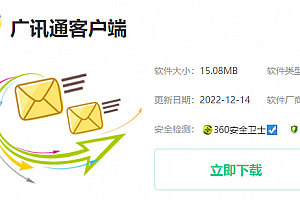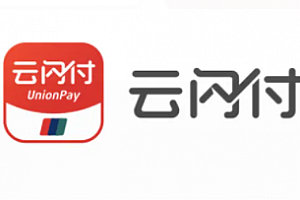雨林木风u盘win10系统安装教程
我们在使用win10操作系统的时候,如果因为一些情况无法使用我们的计算机,相信小伙伴们一定会想要去重装自己的操作系统。那么对于雨林木风u盘win10系统怎么安装这个问题,小编觉得我们可以去苹果cms网站下载相关的软件以及操作系统进行安装即可。具体步骤就来看下小编是怎么做的吧~
雨林木风u盘win10系统安装教程
1、下载U启动软件,然后最好是准备一个10GB的U盘进行制作。【U启动下载地址】
2、打开软件,选择插入的U盘,点击开始制作。
3、选择自己想要的系统版本,点击开始制作。
4、系统将会提示注意进行备份,点击确定。
5、系统提示成功点击确定即可。

6、重新启动电脑,按下F2进入系统界面。选择代表U盘的USB选项。
PS:主板型号不一样,进入BIOS界面按键也不同。
7、选择Win10系统进行安装。
8、选择磁盘,默认选择C盘,点击安装。

9、等待安装完成,拔出U盘,重启电脑即可。

延伸阅读:【雨林木风xp系统怎么安装】
本站提供的一切软件、教程和内容信息仅限用于学习和研究目的;不得将上述内容用于商业或者非法用途,否则,一切后果请用户自负。本站信息来自网络收集整理,版权争议与本站无关。您必须在下载后的24个小时之内,从您的电脑或手机中彻底删除上述内容。如果您喜欢该程序和内容,请支持正版,购买注册,得到更好的正版服务。我们非常重视版权问题,如有侵权请邮件与我们联系处理。敬请谅解!
25模板吧 » 雨林木风u盘win10系统安装教程
25模板吧 » 雨林木风u盘win10系统安装教程